科技、数学期刊排版时经常使用MathType公式编辑器作为word文档的辅助工具,可编辑文档中的所有公式。掌握MathType公式编辑器的使用方法,有利于加快排版速度。本文将介绍几种MathType公式编......
2021-09-28 103 MathType在期刊排版中的应用
在文档中要编辑数学公式时我们经常采用的是MathType数学公式编辑器,它是一款非常优秀的公式编辑软件,利用它可以编辑出几乎所有我们需要的数学公式与符号。如果在使用中要是工作区域不是自己想要的那种,那该怎么办呢?下面就介绍公式编辑器调整工作区域大小的两种方法。
1、按照自己的使用习惯打开MathType公式编辑器,进入到公式编辑界面。
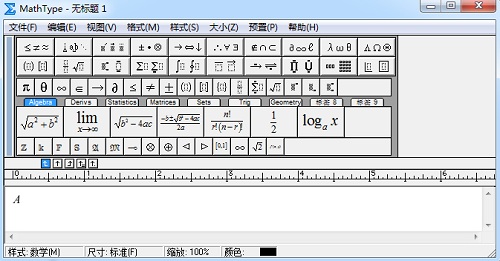
2、打开MathType编辑器后,选择“视图”——“缩放”,将比例选择为200%或者更大。
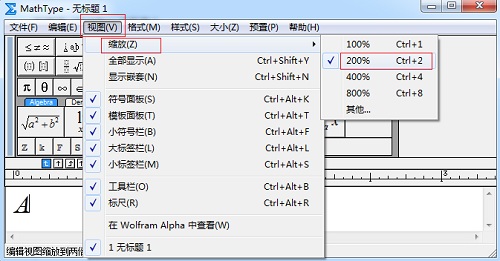
3、设置完成后可以看到MathType工作区中光标变大了,但是Word中的显示不变。
1、按照自己的使用习惯打开MathType公式编辑器,进入到公式编辑界面。
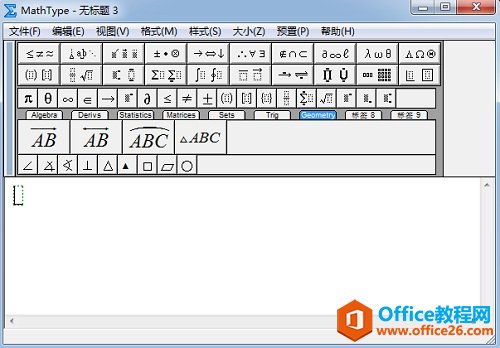
2、在MathType菜单栏中,选择“预置”——“工作区预置”。
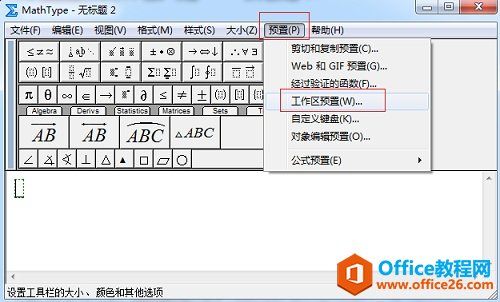
3、进入工作区预置后,会弹出一个“工作区预置”的对话框。
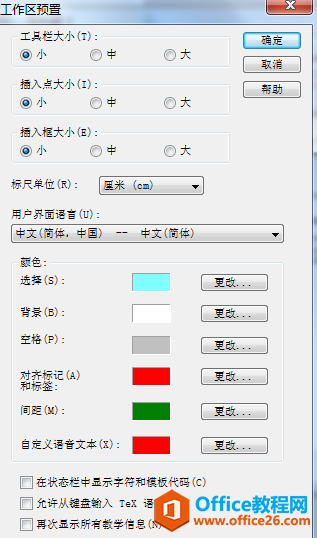
4、在“工作区预置”里有工具栏、插入点、插入框大小,可根据自己喜好来设置他们的大小,就以选择一个“中”为例,下面还有颜色、背景都可以更改。
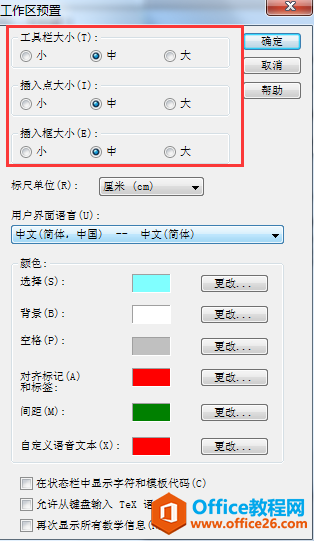
5、选好后点击“确定”就可以了,回到MathType编辑区域,会发现工具栏、插入框比之前大了。
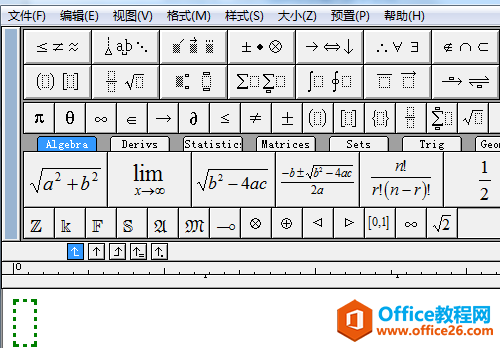
标签: MathType调整工作区域大小
相关文章

科技、数学期刊排版时经常使用MathType公式编辑器作为word文档的辅助工具,可编辑文档中的所有公式。掌握MathType公式编辑器的使用方法,有利于加快排版速度。本文将介绍几种MathType公式编......
2021-09-28 103 MathType在期刊排版中的应用

MathType应用比较广泛,可以适用于700+种应用程序和网站,其中MathType与Microsoftoffice就有着很好的兼容性,单击word文档中的插入-对象-MathType6.0equation,即可打开MathType公式编辑器界面,在编辑框......
2021-09-28 462 MathType应用教程

在制作图形标注时,人们往往采用文本框加文字的方式,但文本框的边框样式及内部边距都要设一遍,操作起来比较繁琐,往往都是几个文本框叠加在一起,很难将他们分辨出来,使用MathTyp......
2021-09-28 179 MathType数学公式编辑器 MathType设置图形标注